
用來用去還是習慣FileZilla的操作方式,先前也曾分享過Mac下的FTP工具包含FileZilla,但使用過FileZilla的朋友應該會發現,若今天若把檔案放到外接的隨身碟中,在FileZilla是無法讀取到的,由於梅干實在太習慣它的操作界面,那天就突發奇想,路不轉人轉,沒想到竟然成功的讀取到外部的隨身碟,同時還小小設定了一下,讓FileZilla免下載檔案,直接線上修改檔案並回存,相的方便喔!
FileZilla
軟體名稱:FileZilla
軟體版本:3.5.1
軟體性質:免費
軟體語言:繁中
軟體版本:3.5.1
軟體性質:免費
軟體語言:繁中
讀取外部硬碟:
Step1
首先在本地站台輸入框中,輸入/Volumes/。
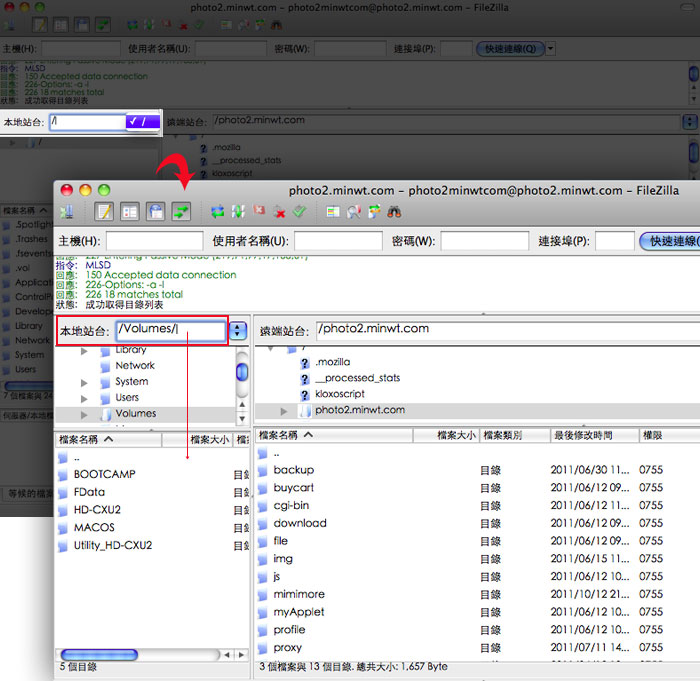
Step2
按下Enter後,左下清單中就會看到,目前電腦所有的硬碟名稱,雙響就可進入指定目錄,接著直接拖拉,就可將檔案上傳或下載。
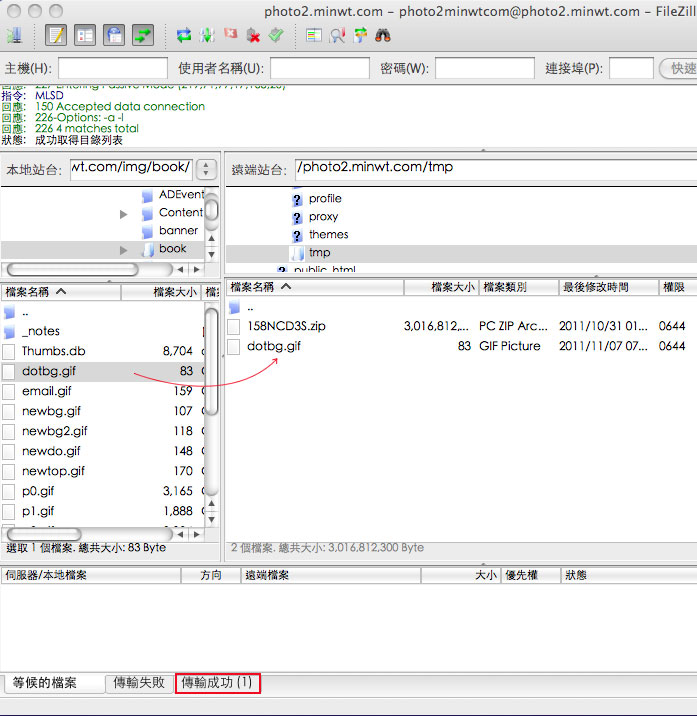
線上編輯設定:
Step1
選擇 FileZilla / 編好設定選項。
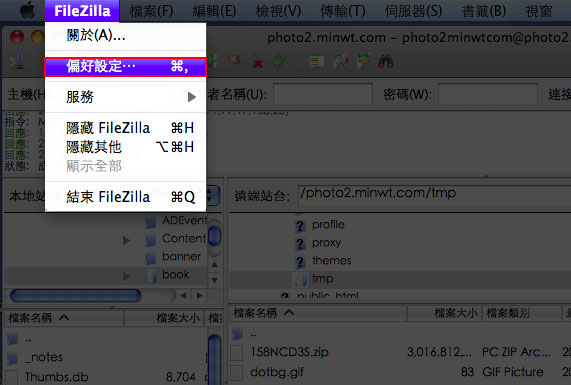
Step2
進入設定面板後,將左邊拉到下方,點選檔案編輯選項,再把右邊的預設編輯器指到內建的記事本,最重要的是將選項設為總會使用預設編輯器,完成後再按確認鈕。
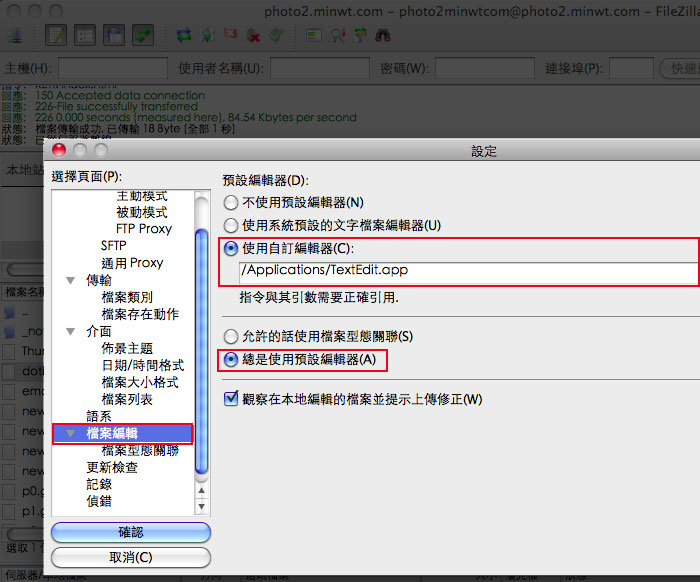
Step3
設定好後,馬上來測試看看,對著要修改的檔案,按滑鼠右鍵,選擇檢視/編輯選項。
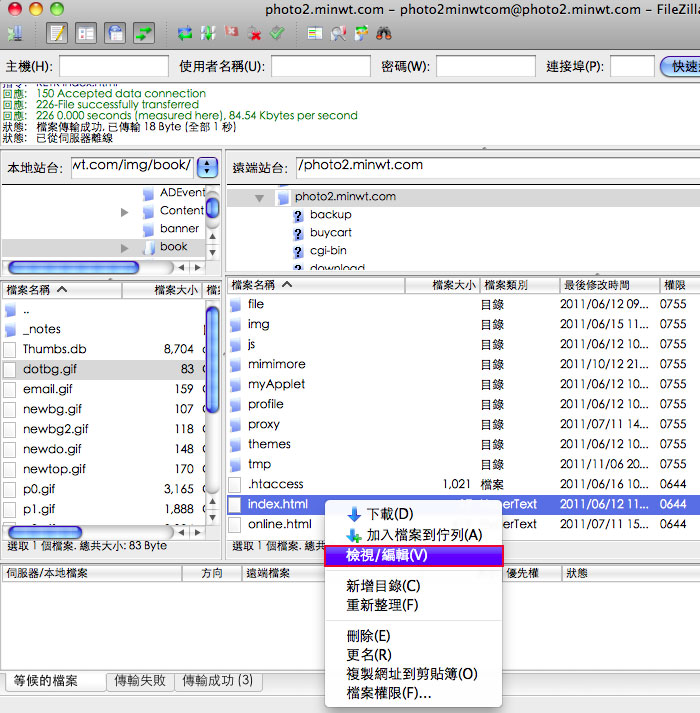
Step4
接著選擇重新開啟本地檔案。
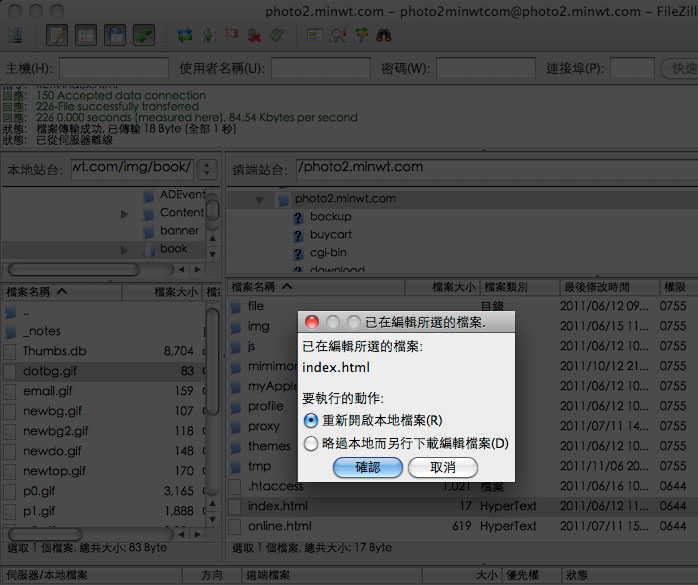
Step5
這時就會將檔案開啟到記事本中,就可直接編輯與修改,完成後再按左上的紅點。
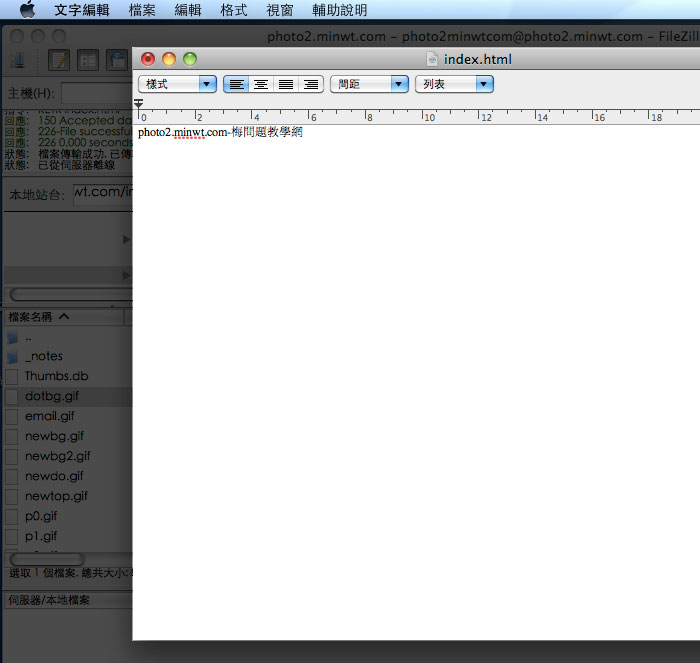
Step6
按是就會將檔案,直接覆蓋回去。
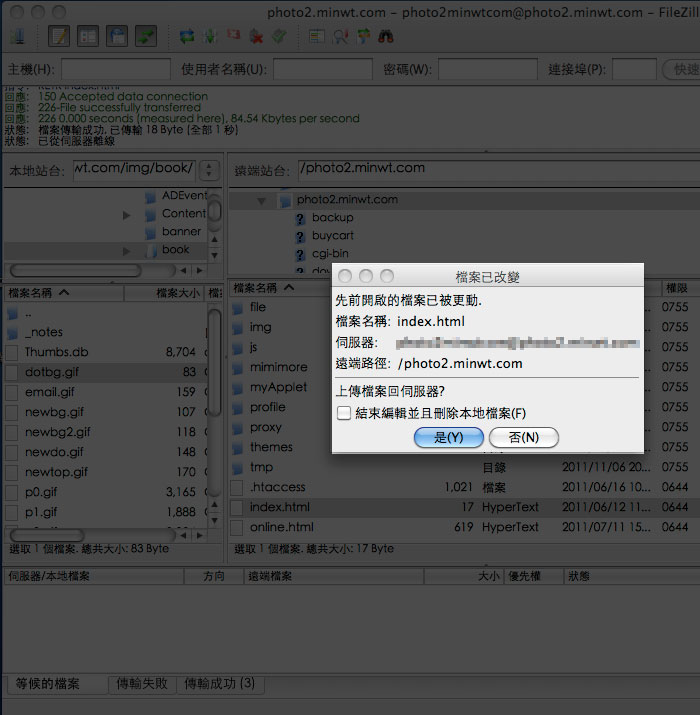
Step7
這時開啟網頁,就會看到,剛所修改已可立即呈現。
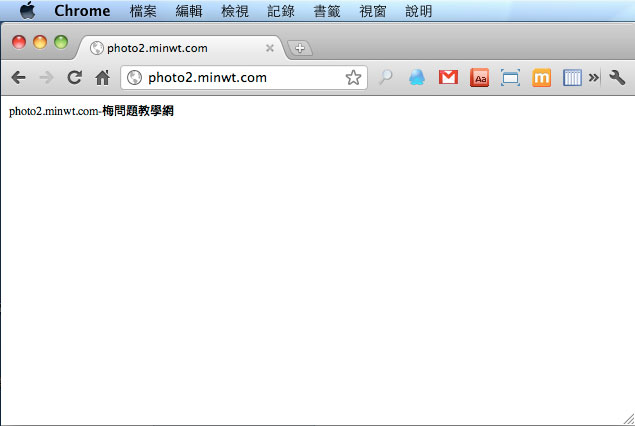
若你也習慣FileZilla的朋友們,透過此設定後,會讓FileZilla在Mac下操作變得更順手,且也不用再把檔案複製到本機磁碟中,使用起來就如同在Windows下一模一樣喔!同時也可透過拖曳的方式,直接從桌面或外接碟拖進去上傳喔!所以FileZilla的粉絲們也趕快試看看吧!

